

win10系统ie浏览器清理缓存的方法教程今天和大家一起来分享。我们在使用电脑的时候如果长时间没有去进行电脑系统的清理的话就会产生很多的垃圾文件。那么使用电脑的ie浏览器也是这样,如何去定期的进行缓存的清理呢?接下来看看具体的方法。
操作方法:
1,首先打开IE浏览器,然后点击右上角工具图标或者按Alt+X快捷键打开工具图标,如下图所示:
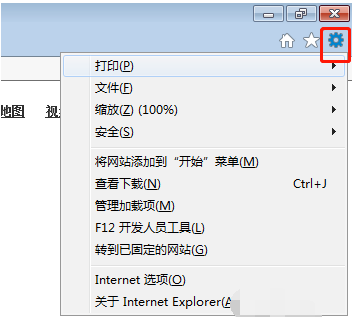
2,然后点击【Internet选项】,如下图所示:
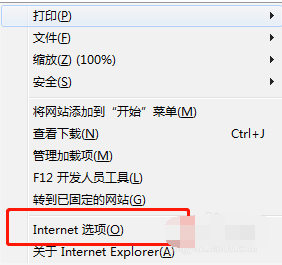
3,然后点击常规下的删除按钮
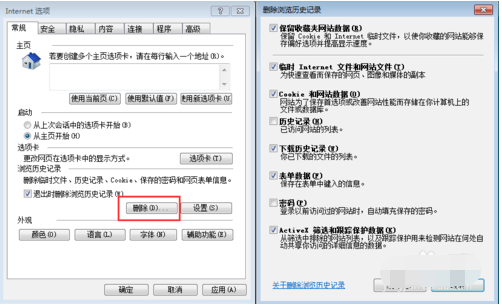
4,然后选择要删除的选项,点击删除按钮完成对缓存的删除,如下图所示:
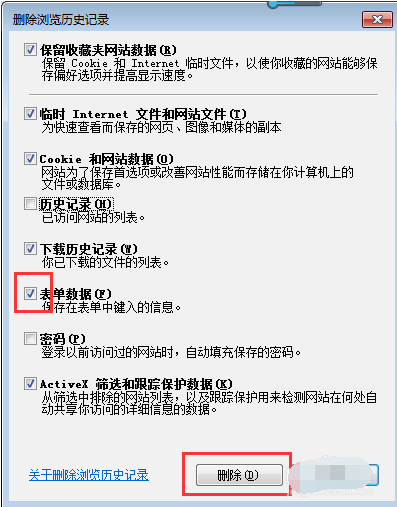
5,点击常规下设置按钮,弹出如下图窗口,然后点击历史记录可以设置历史记录保存网页的天数、Internet 临时文件、缓存和数据库。
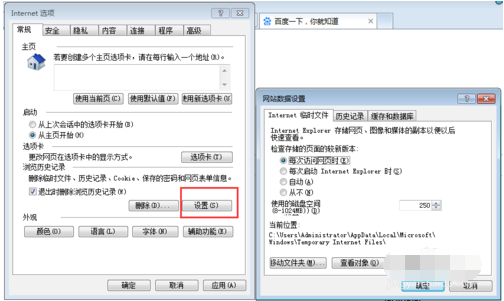
6,选中退出时删除浏览历史记录,然后点击应用按钮,在以后每次退出浏览器时,历史记录自动删除,如下图所示:
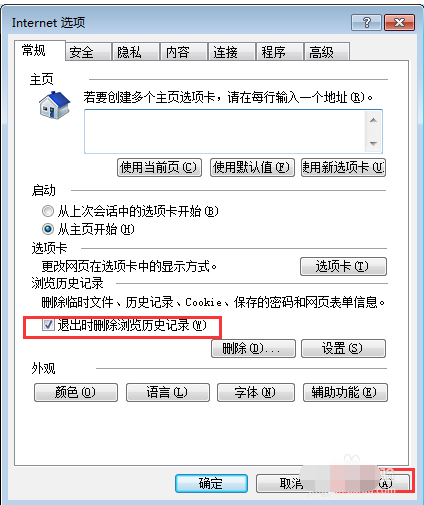
win10系统ie浏览器清理缓存的方法教程就和大家分享到这里,很高兴为大家解答。还有在电脑使用中遇到哪些不懂的问题可以反馈给小编哦。
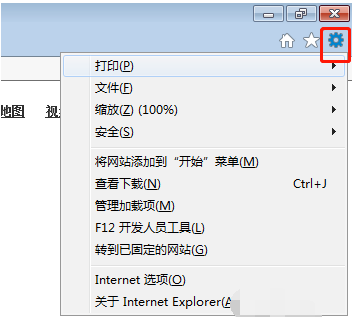
win10系统ie浏览器清理缓存的方法教程今天和大家一起来分享。我们在使用电脑的时候如果长时间没有去进行电脑系统的清理的话就会产生很多的垃圾文件。那么使用电脑的ie浏览器也是这样,如何去定期的进行缓存的清理呢?接下来看看具体的方法。















